Du kan bli møtt med problemet med spillet Forspoken åpnes ikke, eller lanseringen sitter fast på lasteskjermen eller fortsetter å krasje på din Windows 11 eller Windows 10 spillrigg. I så fall er dette innlegget ment å hjelpe deg med løsninger for å løse problemene.

Fix Forspoken som ikke åpner, starter, fortsetter å krasje eller sitter fast på lasteskjermen
Tenk deg at på din Windows 11/10-spilldatamaskin Forsagt spill åpnes ikke, eller lanseringen sitter fast på lasteskjermen eller fortsetter å krasje. I så fall, de foreslåtte rettelsene som presenteres nedenfor i ingen spesiell rekkefølge er testet og utprøvd og garantert til å hjelpe deg med å løse problemene på systemet ditt.
- Første sjekkliste
- Konfigurer 'beste' innstillinger for Forspoken-spill på PC
- Kjør både klient- og spillets kjørbare filer med administratorrettigheter
- Oppdater grafikkdrivere
- Avslutt unødvendige bakgrunnsprosesser
- Deaktiver Steam Overlay
- Deaktiver Steam-inngang
- Kjør spillet i vindumodus
- Deaktiver DirectX 12 midlertidig
- Still inn riktig gjengivelsesenhet
- Deaktiver flertrådsgjengivelse
- Slå av sikkerhetsprogramvare midlertidig
- Reparer spillfiler
La oss nå gå til den detaljerte beskrivelsen av disse nevnte rettelsene!
Lese : Hvorfor krasjer spill på PC-en min
1] Innledende sjekkliste
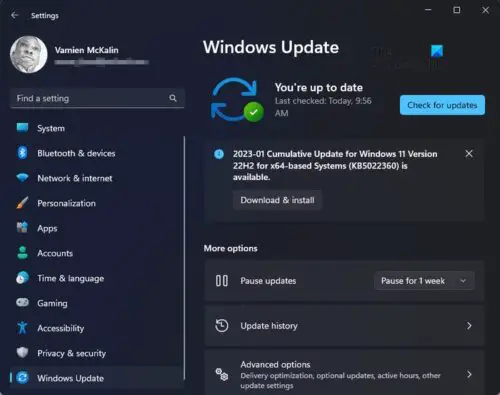
Forsikre Windows er oppdatert fordi noen ganger nye Windows-oppdateringer (inkludert Valgfrie oppdateringer ) fikse programvarerelaterte feil og det kan være årsaken til Forlatt å ikke åpne, starte, fortsetter å krasje eller sitter fast på lasteskjermen problemet på din Windows 11/10 spill-PC. På samme måte må du sørge for at Forspoken er oppdatert fordi en utdatert spillversjon kan ha feil eller stabilitetsproblemer. Så hvis du ikke har oppdatert spillet ditt på en stund eller du er klar over at en oppdatering nylig har blitt utgitt av spillutviklerne, følg trinnene nedenfor for å se etter oppdateringer og installere den siste oppdateringen.
For Steam:
- Åpne Damp klient > Gå til Bibliotek > Klikk på Forspoken fra venstre rute.
- Spillet vil nå automatisk søke etter den tilgjengelige oppdateringen. Hvis en oppdatering er tilgjengelig, klikk på Oppdater for å starte prosessen.
- Vent litt med å installere oppdateringen.
- Når oppdateringen er fullført, lukker du Steam-klienten.
- Til slutt, start PC-en på nytt for å bruke endringer og start spillet på nytt.
For Epic Games Launcher:
- Åpne Epic Games Launcher > Gå over til Bibliotek .
- Klikk nå på ikon med tre prikker av Forspoken .
- Sørg for at Automatisk oppdatering alternativet er skrudd på .
I tillegg, og viktigst av alt, men ofte overskredet, må du sørge for at riggen din oppfyller minimums PC-spesifikasjoner for at Forspoken-spillet skal ha den beste spillopplevelsen på systemet ditt. Problemet kan være at datamaskinen din ikke har nok spesifikasjoner til å kjøre spillet - så nedenfor er minimumskravene du bør være oppmerksom på.
forskjell mellom oljet og amolert
- DU : Windows 11 eller Windows 10 64-bit
- Prosessor :
- AMD Ryzen 5 1600 3,7 GHz eller bedre
- Intel® Core i7-3770 3,7 GHz eller bedre
- Hukommelse : Minimum 16 GB RAM
- Grafikk :
- AMD Radeon RX 5500 XT 8GB
- NVIDIA GeForce® GTX 1060 6 GB VRAM
Hvis PC-en din oppfyller minimumskravet og Windows OS er oppdatert, men du fortsatt har problemer med spillet, kan du fortsette med de andre forslagene i dette innlegget og se hva som fungerer for deg.
2] Konfigurer 'beste' innstillinger for Forspoken-spill på PC
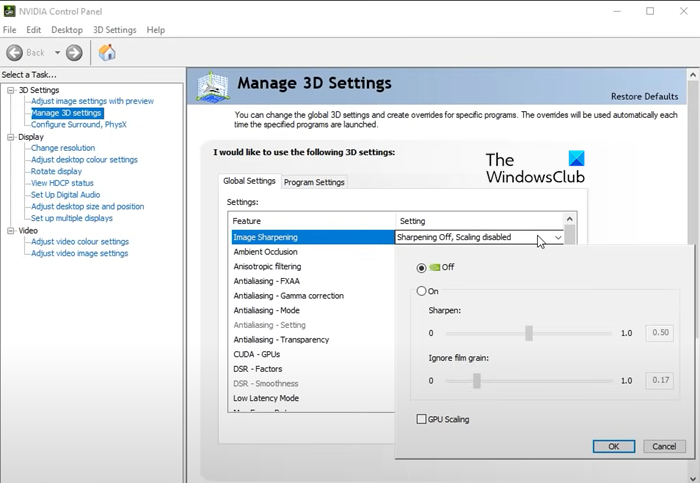
Basert på spilleres erfaring, nedenfor er de 'beste' innstillingene/konfigurasjonene for Forspoken-spillet på PC.
Skjerminnstillinger
- Oppløsning: i henhold til den opprinnelige oppløsningen på skjermen og preferansene.
- Maksimal bildefrekvens: avhengig av skjerm og preferanser.
- VSync: Av på en VRR/G-Sync-støttet skjerm, På ellers.
- Skjermmodus: Full skjerm
Gjengivelse
- Skyggelegging med variabel hastighet: Av
- Dynamisk oppløsning: Av
- Modellminne: Høy (eller Nedre hvis VRAM er under 12 GB)
- Teksturminne: Høy (eller Nedre hvis VRAM er under 12 GB)
Lese : Hvordan øke dedikert video-RAM i Windows
Bildekvalitet
- AMD FidelityFX Super Resolution 2: Av på NVIDIA GPUer som støtter DLSS, På og sett til Balansert ellers.
- NVIDIA DLSS: satt til Opptreden på NVIDIA GPUer som støtter DLSS, Av ellers.
- Modelldetaljernivå: Høy
- Teksturfiltrering: Høy
Innleggsfiltre
- Refleksjoner: Høy
- Motion Blur: Av
- Dybdeskarphet: På
- Tåkekvalitet: Standard
- Skykvalitet: Høy
- Skyggekvalitet: Medium (eller Høy hvis GPU takhøyde er tilgjengelig)
- Ray Traced Shadows: Av
- Ambient Okklusjon (AO): Høy
- Ray Traced Ambient Okklusjon: Av
- Anti-aliasing: Temporal AA
Så før du fortsetter med resten av løsningene som tilbys i dette innlegget, for den beste spillopplevelsen, sørg for at du krysser av i alle boksene ovenfor.
Lese : Konfigurer COD WARZONE 2 for de beste bildehastighetene eller bildene
3] Kjør både klienten og den kjørbare spillfilen med administratorrettigheter
Du kan kanskje ikke unngå spillkrasj eller ikke starte problemer som krever UAC-tilgang (User Account Control). Så vi foreslår at du kjører både klienten og spillet kjørbar fil med administratorrettigheter .
4] Oppdater grafikkdrivere
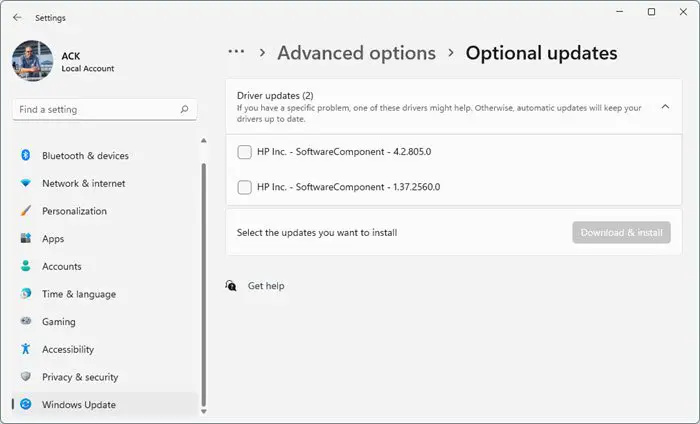
telemetri windows 10
Oftere enn ikke kan en utdatert GPU-driver utløse flere problemer for og når du spiller på spillriggen din. Så du bør sørge for å oppdatere grafikkdriveren på PC-en. Avhengig av PC-en din, har produsenter gjort tilgjengelig spesialprogramvare for drivernedlasting for sine merker som du kan bruke til å oppdatere drivere og fastvare:
- Dell Update-verktøy vil hjelpe deg med å laste ned eller oppdatere Dell-drivere
- Lenovo systemoppdatering hjelper deg med å laste ned Lenovo-drivere, programvare, fastvare og oppdatere BIOS.
- AMD-brukere kan bruke AMD-driver autooppdag.
- Intel-brukere kan bruke Intel driver og støtteassistent .
- HP-brukere kan bruke den medfølgende HP Support Assistant .
Det kan du også Last ned den nyeste versjonen av driveren fra grafikkmaskinvareprodusentens nettsted.
hvordan du henter ut bilder fra Windows 10-temaer
Lese : Prodeus installerer, starter eller åpner ikke på PC
5] Avslutt unødvendige bakgrunnsprosesser
Unødvendige bakgrunnsprosesser som kjører på systemet ditt kan føre til at spill eller ressurskrevende apper ikke kjører som den skal, noe som gir opphav til ulike problemer, inkludert systemforsinkelse eller høy systemressursbruk. Så du bør bruke Task Manager for å drepe alle uønskede prosesser.
6] Deaktiver Steam Overlay
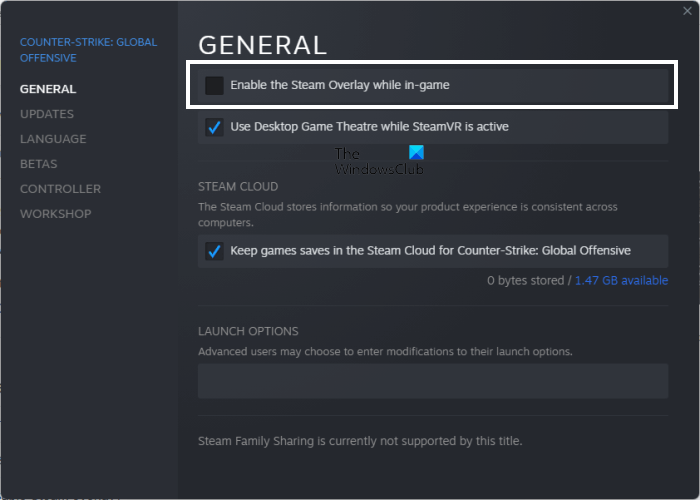
Som rapportert av noen berørte PC-spillere, hvis Steam-overlegget kjører i bakgrunnen, kan det føre til problemet du opplever. Dette er fordi det er kjent at overleggsapper i spillet kan bruke høyere systemressurser, noe som lett kan utløse problemer med spillets lansering. Så, til deaktiver Steam Overlay , Følg disse instruksjonene:
- Åpne Steam-klienten.
- Gå til Bibliotek .
- Nå, høyreklikk på Forspoken .
- Plukke ut Egenskaper .
- Gå over til Generell seksjon.
- Nå fjerner du merket for Aktiver Steam-overlegget mens du er i spillet alternativ.
- Gå tilbake til Bibliotek og lansering Forspoken for å sjekke om spillet fortsatt ikke starter.
7] Deaktiver Steam-inngang
Noen berørte PC-spillere rapporterte at de var i stand til å fikse spillet som ikke ble lansert eller satt seg fast ved lasteskjermproblemet ved å deaktivere Steam Input-alternativet. Følg disse trinnene for å utføre denne oppgaven:
- Start Steam-klienten.
- Gå til Bibliotek .
- Høyreklikk på Forspoken .
- Klikk på Kontroller .
- Still inn OVERSTYR FOR Forsnakket mulighet til Deaktiver Steam-inngang .
- Start spillet på nytt.
Lese : Klar eller ikke sitter fast på svart eller lasteskjerm
8] Kjør spillet i Windowed Mode
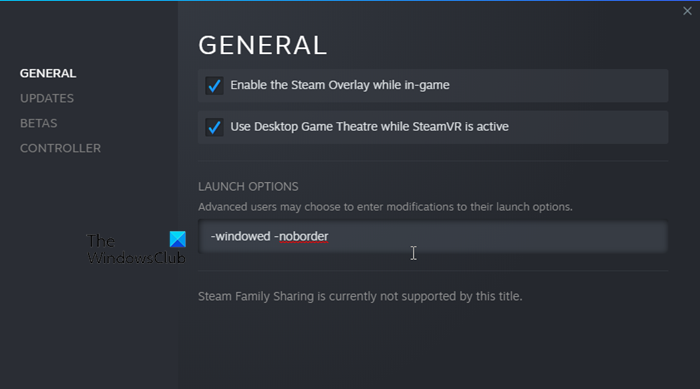
Å sette spillets visningsmodus til Windowed fra fullskjerm kan fikse problemet med spillkrasj. Følg disse trinnene for å utføre denne oppgaven:
- trykk Windows-tast + R for å starte dialogboksen Kjør.
- I dialogboksen Kjør, kopier og lim inn eller skriv inn miljøvariabel nedenfor og trykk Enter.
%LOCALAPPDATA%
- I mappen som åpnes, se etter Prospekt mappen og åpne den.
- I mappen går du til Lagret > Konfig > WindowsNoEditor katalog.
- Under WindowsNoEditor-mappen, finn og åpne GameUserSettings fil ved hjelp av tekstredigering.
- Nå, sett Fullskjermmodus=1 til Fullskjermmodus=0 .
- Lagre endringer og avslutt.
- Til slutt, start spillet igjen.
9] Deaktiver DirectX 12 midlertidig
Hvis du bruker DirectX 12 på PC-en kan du prøve å slå den av. Siden DirectX 12-versjonen er den nyeste versjonen tilgjengelig for Windows 11/10-operativsystemet. Det kan være mulig at PC-konfigurasjonen din ikke er i stand til å kjøre den. Så du kan midlertidig deaktivere DirectX 12 ved å følge disse trinnene:
- Gå over til spillet Innstillinger > Video .
- Still inn Aktiver DX12 mulighet til 'Av' .
- Omstart Forspoken spillet etter å ha tatt i bruk endringer.
10] Still inn riktig gjengivelsesenhet
For denne løsningen, følg trinnene nedenfor for å sikre at riktig gjengivelsesenhet er valgt fra menyen for spillinnstillinger.
- Åpne Steam-klienten.
- Lansering Forspoken spill.
- Gå til Videoinnstillinger menyen fra spillet.
- Gå til Valgt gjengivelsesenhet .
- Velg nå din dedikerte GPU for å sikre at alternativet ikke er satt til Misligholde .
- Når du er ferdig, start spillet på nytt for å lagre endringer.
Lese : Bensinstasjonsimulator krasjer, fryser, laster ikke på PC
11] Deaktiver gjengivelse med flere tråder
Hvis Forspoken-videoinnstillingene i spillet har flertrådsgjengivelsesalternativet aktivert, kan det være årsaken til at spillet krasjer på grunn av konflikter. I dette tilfellet, for å løse problemet, sørg for å deaktivere flertrådsgjengivelsesalternativet fra spillmenyen. Hvis du bruker en AMD-prosessor, slå den av og start spillet på nytt for å bruke endringer.
12] Slå av sikkerhetsprogramvare midlertidig
Avhengig av sikkerhetsprogramvaren som brukes på din Windows 11/10-spill-PC, kan du midlertidig deaktivere sikkerhetsprogramvaren for å sikre at spillfilene ikke blir blokkert fra å kjøre riktig. Hvis du foretrekker å ikke deaktivere antivirusprogramvaren på PC-en din, kan du bare legge til spillfilen, spesielt Prospect-Win64-frakt filen til eksklusjons-/unntakslisten for antivirusprogramvare. Filen ligger i spillinstallasjonsmappen, under Prospekt > Binære filer > Win64 mapper.
13] Reparer spillfiler
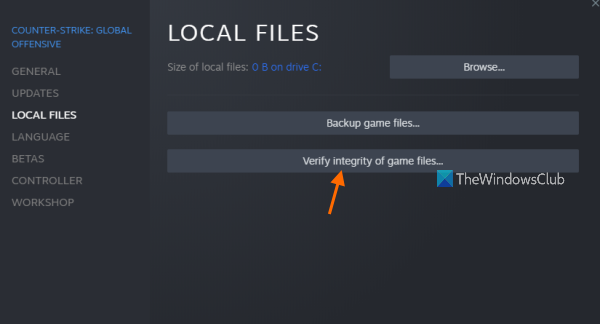
programvare for overvåking av harddisken
En ødelagt eller manglende spillfil på PC-en kan til slutt utløse flere problemer med spillet som krasjer, starter eller fungerer. I dette tilfellet, avhengig av klienten, kan du reparere Forspoken-spillfilene og se om det løser problemet ditt.
Jeg håper dette innlegget hjelper deg!
Les også : MultiVersus starter ikke, åpner eller sitter fast ved lasteskjermen
Hvorfor sitter PS4-en min stadig fast på lasteskjermen?
Hvis du har dette problemet, sørg for at spillet ditt er oppdatert. For å gjøre dette, gå til PlayStation-startskjermen. Marker spillet du spiller og trykk på Alternativer-knappen på kontrolleren. Plukke ut Se etter oppdatering og installer eventuelle oppdateringer som er tilgjengelige for spillet på konsollen din.
Hvordan fikser du en hvit skjerm når du laster inn Elden Ring?
Hvis en hvit blank skjerm vises når du prøver å laste Elden Ring og spillet krasjer på din Windows 11/10 spill-PC, bør følgende forslag hjelpe deg med å løse problemet:
- Start spillet og PC-en på nytt
- Sett strømplanen til High Performance for Elden Ring
- Oppdater grafikkdriveren
- Lukk unødvendige oppgaver som kjører i bakgrunnen
- Bekreft integriteten til spillfiler
- Oppdater spillet
Les neste : Fiks den svarte skjermen når du spiller spill på Windows.















